تعذر تحميل الملفات إلى Google Drive في جهاز كمبيوتر يعمل بنظام Windows
قد لا يتمكن بعض المستخدمين من تحميل الملفات إلى Google Drive عبر واجهة الويب على جهاز كمبيوتر Windows 11/10 . هذا في المقام الأول لأن إصدار الويب من Google Drive أكثر عرضة لمشاكل التحميل. في هذا المنشور ، سوف نستكشف اثنين من العلاجات الممكنة لهذه المشكلة.
تعذر تحميل الملفات على Google Drive
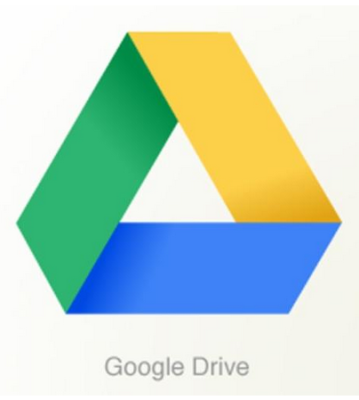
يتم سرد استكشاف الأخطاء وإصلاحها الموصى به لهذه المشكلة على النحو التالي:
- افصل (Disconnect)حساب Google(Reconnect Google Account) وأعد توصيله .
- أعد تشغيل / إعادة تثبيت النسخ الاحتياطي والمزامنة.
- تعطيل Ad Blockers لـ Google Drive .
- قسّم تحميل الملف إلى أجزاء أصغر.
- تحقق من حالة Google Drive.
- استخدم نافذة خاصة / متخفية.
- مسح بيانات المتصفح.
- استخدم متصفحًا مختلفًا.
- تأكد من تشغيل الصور.
- تحقق من اتصال الشبكة الخاص بك.
- تحقق من القضايا مع الملف.
دعنا نلقي نظرة مفصلة على خطوات استكشاف الأخطاء وإصلاحها هذه.
قبل أن تبدأ ، حاول الخروج من حساب Google الخاص بك وإعادة تسجيل الدخول مرة أخرى. إذا لم يساعد ذلك ، يمكنك الآن متابعة الحلول الموضحة أدناه بدون ترتيب معين.
1] افصل (Disconnect)حساب Google(Reconnect Google Account) وأعد توصيله
هنا ، ستحتاج إلى قطع اتصال حساب Google الخاص بك وإعادة توصيله بتطبيق (Google)Backup and Sync(Backup and Sync app) .
إليك الطريقة:
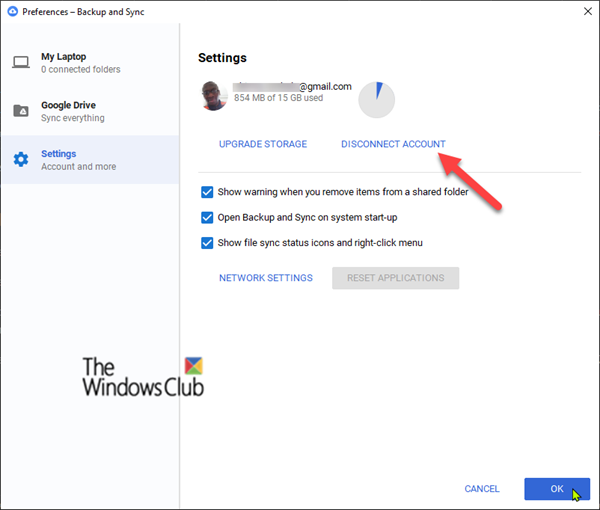
- انتقل إلى Backup and Sync عن طريق النقر فوق رمز السحابة الخاص به في منطقة الإعلام بشريط المهام.
- بعد ذلك ، انقر فوق رمز القائمة العمودي (ثلاثي النقاط)> التفضيلات(Preferences) > الإعدادات(Settings) > قطع الاتصال بالحساب(Disconnect Account ) > موافق.( OK.)
- بمجرد قطع اتصال حسابك ، انقر فوق رمز قائمة النسخ الاحتياطي والمزامنة(Backup and Sync) مرة أخرى ، وقم بتسجيل الدخول إلى حساب Google الخاص بك .
2] Restart/Reinstall Backupالاحتياطي(Sync) والمزامنة
هنا ، يمكنك محاولة إعادة تشغيل تطبيق Backup and Sync أو حتى إعادة تثبيته .
إليك الطريقة:
- انقر فوق(Click) أيقونة السحابة Backup and Sync في منطقة الإعلام بشريط المهام.
- انقر(Click) على رمز قائمة القطع الرأسي ، ثم انقر على إنهاء النسخ الاحتياطي والمزامنة(Quit Backup and Sync) .
- لإعادة فتحه ، اكتب النسخ الاحتياطي والمزامنة(backup and sync) في بحث Windows وحدد التطبيق من النتيجة.
بدلاً من ذلك ، يمكنك إعادة تثبيت النسخ الاحتياطي (Backup)والمزامنة(Sync) تمامًا . لإلغاء تثبيت التطبيق ، قم بما يلي:
- اضغط على مفتاح Windows + R. في مربع الحوار Run ، اكتب (Run)appwiz.cpl واضغط على Enter.
- في التطبيق الصغير " (Features)البرامج(Programs) والميزات" ، حدد التطبيق من القائمة وقم بإلغاء التثبيت.
- قم بتنزيل التطبيق(Download the app) وإعادة تثبيته.
3] تعطيل Ad Blockers(Disable Ad Blockers) for Google Drive
تم الإبلاغ عن مشاكل مع ملحقات متصفح حظر الإعلانات ، والتي يمكنها أحيانًا حظر التحميلات أو حتى حظر الوصول إلى الإنترنت لجميع تطبيقات Google الخاصة بك.(Google)
لذلك إذا كنت تواجه مشكلات في تحميل الملفات ، فحاول تعطيل موقع Google Drive أو إدراجه في القائمة البيضاء في أداة حظر الإعلانات.
4] قسّم(Split) تحميل الملف إلى أجزاء أصغر
تم تصميم Google(Google) للتعامل مع الملفات الفردية التي يصل حجمها إلى 5 تيرابايت (ما لم تكن تنسيقات ملفات Google مثل (Google)المستندات(Docs) أو جداول البيانات(Sheets) ، وفي هذه الحالة تكون 50 ميجا بايت). لذلك إذا كنت تواجه مشكلات في تحميل المجلدات الكبيرة على Google Drive - انتهاء مهلة التحميل أو تعطلها ، فاستكشف محتويات المجلد وحدد الملفات وقم بتحميل كل منها على حدة. سيقوم Google Drive(Google Drive) بوضعها في قائمة الانتظار تلقائيًا وقد يتعامل مع الملفات بشكل أفضل.
5] تحقق من حالة Google Drive
توجه إلى G Suite Status Dashboard للتحقق مما إذا كان هناك أي انقطاع في Google Drive . إذا رأيت أن Google Drive معطلاً ، فكل ما عليك فعله هو الانتظار حتى تعود الخدمة مرة أخرى.
6] استخدم نافذة خاصة / التصفح المتخفي
هنا ، فقط افتح نافذة خاصة في متصفحك(private window in your browser) وقم بتسجيل الدخول إلى Google Drive . ثم حاول تحميل الملف (الملفات) مرة أخرى ومعرفة ما إذا كان يعمل.
7] مسح بيانات المتصفح
يحفظ المستعرض الخاص بك ملفات تعريف الارتباط وذاكرة التخزين المؤقت والبيانات الأخرى ليجعل تصفح الويب أسهل وأسرع. ومع ذلك ، في بعض الأحيان يمكن أن تؤدي هذه البيانات أيضًا إلى حدوث مشكلات في التصفح ، مثل عدم القدرة على تحميل الملفات. في هذه الحالة ، تحتاج إلى مسح بيانات متصفح Edge أو Chrome/Firefox .
8] استخدم متصفحًا مختلفًا
قد تواجه هذه المشكلة بسبب مشكلة دعم مؤقتة في متصفحك أو لأن متصفحك ببساطة لا يدعم Google Drive . ومع ذلك ، فإن هذا الأخير غير مرجح للغاية بالنسبة للمتصفحات الشائعة مثل Chrome و Firefox و Opera و Safari و IE و Edge .
إذا كنت تستخدم أحد المتصفحات المذكورة أعلاه وقمت بتغيير المتصفح إلى حل مشكلة التحميل ، فحاول تحديث متصفحك إلى أحدث إصدار. إذا لم يساعد ذلك ، فانتظر تحديث الإصدار التالي الذي قد يصلح هذه المشكلة.
9] تأكد من تشغيل الصور
لسبب ما ، قد يتوقف Google Drive عن العمل بشكل صحيح إذا تم إيقاف تشغيل الصور في المتصفح. قد تتمكن من استخدامه لتحرير البيانات وعرضها ، لكن التحميل والتنزيل لن يعمل. راجع هذا الدليل لمعرفة كيفية enable/disable images in your browser .
10] تحقق من اتصال الشبكة
من المحتمل أنك تواجه هذه المشكلة بسبب اتصالك بالشبكة إذا تم تحميل الملفات ولكنها تنتهي في المنتصف بخطأ في الشبكة. في هذه الحالة ، يمكن أن تؤدي إعادة تشغيل جهاز التوجيه إلى حل المشكلة. إذا فشل ذلك ، فحاول تغيير عنوان IP الخاص بك وقم أيضًا بإيقاف تشغيل جدار الحماية(turn off the firewall) .
قد يؤثر الاتصال عبر VPN أيضًا على عملية التحميل ، لذا تأكد من إيقاف تشغيل VPN .
إذا كنت متأكدًا من أنه خطأ في الشبكة ، فقد تؤدي إعادة تعيين جهاز التوجيه (راجع دليل المنتج الخاص بك) إلى إصلاح ذلك.
11] تحقق من مشاكل الملف
هنا ، حاول تحميل ثلاثة أنواع من الملفات بشكل منفصل ومعرفة ما إذا كانت يتم تحميلها. إذا تم تحميل الملفات بنجاح ، فهذه بالتأكيد مشكلة في الملف الذي تريد تحميله. في هذه الحالة ، حاول تغيير اسم الملف وتنسيقه إن أمكن - والتأكد من عدم وجود أحرف في اسم الملف (مثل؟ <> /) يساعد.
أيضًا ، إذا كان حجم الملف ضخمًا - أكثر من 2 غيغابايت ، فاستخدم 7-Zip لتقسيم الملف ، ثم قم بتحميله ومعرفة ما إذا كان ذلك يعمل أم لا.
That’s it, folks! Indicate in the comments section below, if you’re having upload issues with the desktop or mobile version of Google Drive.
Related posts
Cyberduck: Free FTP، SFTP، WebDAV، Google Drive client ل Windows
Google Drive يحتفظ تحطمها على Windows PC
كيفية إضافة Google Drive إلى File Explorer في Windows 10
Remove أو إضافة Google Drive، Dropbox and OneDrive إلى Context Menu
كيفية تغيير موقع Google Drive folder في Windows 10
كيفية تطبيق Google SafeSearch في Microsoft Edge في Windows 10
كيفية Fix Google Drive Access Denied Error
Delete junk الملفات المؤقتة و Declutter Google Drive storage
Google Drive أشرطة الفيديو لا تلعب أو تظهر blank screen
5 طرق لتحميل الملفات إلى Google Drive
كيفية مزامنة Ubuntu مع Google Drive الخاص بك
Google Chrome vs Firefox Quantum ل Windows 10
كيفية إضافة Google Drive إلى File Explorer
Google Drive لا يقوم بتنزيل الملفات بعد الزفعة
ملف فتح Make Google Drive في New tab في Chrome
كيفية نقل الملفات من محرك جوجل واحد إلى آخر
كيف يمكنك تلقائيا حفظ مرفقات Gmail إلى Google Drive
كيفية تحويل Excel file إلى PDF online باستخدام Google Drive
تغيير أو نقل ملكية الملفات والمجلدات في Google Drive
Google Maps لا يعمل على Chrome في Windows 10
